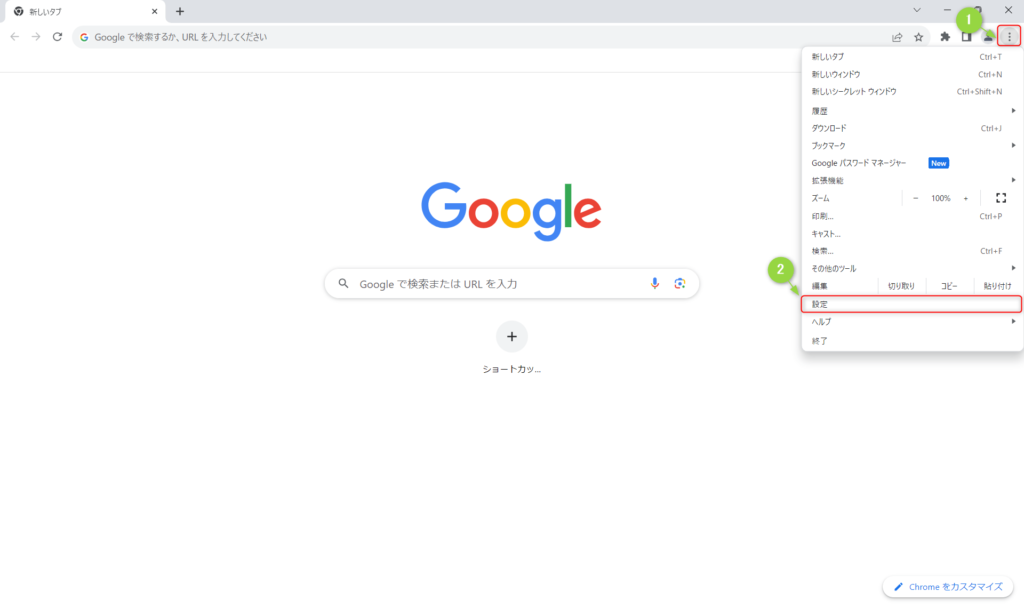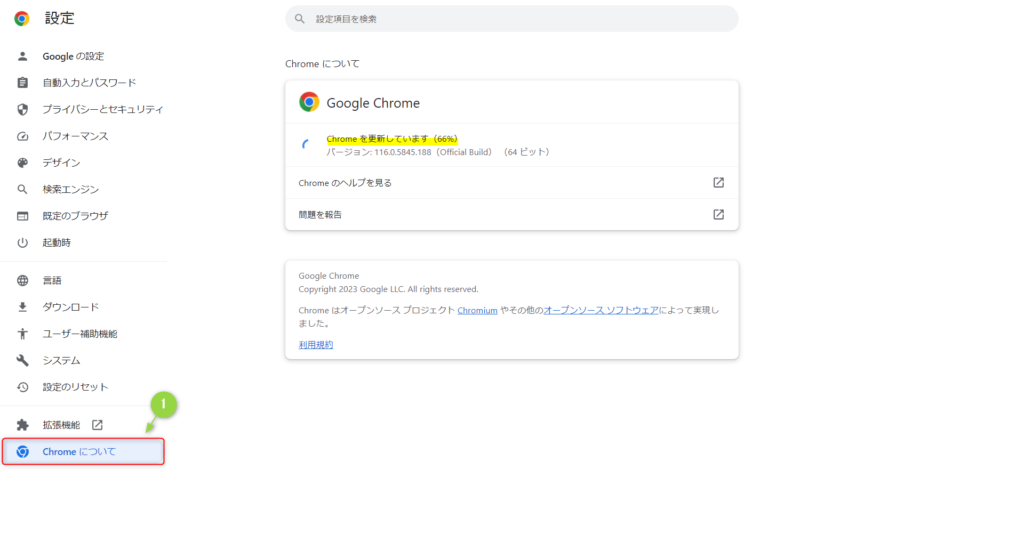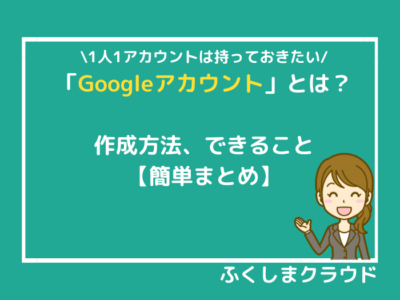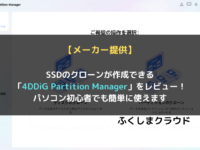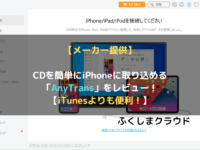Googleの新しい検索体験「SGE」の試験運用が開始!SGEを有効化する方法
※ 当サイトはリンクにプロモーション、アフィリエイト広告が含まれています。

みなさんこんにちは。ふくしまクラウドの編集長(@fkc_door)です。
今回はGoogleの新しい検索体験「SGE (エスジーイー) 」について説明します!
新しい検索体験「SGE」とは
「SGE 」とは「Search Generative Experience (サーチジェネレーティブエクスペリエンス) 」の略で、Google検索の結果に生成AIの回答を反映させる機能です。
2023年現在、「SGE」はまだ試験運用中で、SGEを体験するには利用規約への同意が必要です。
自動生成AIが回答するのは「Microsoft Bing」が一足先に導入しているので、すでに体験している方も多いのではないでしょうか。
「Bing AI」は「Chat GPT」のように対話しながら欲しい情報を手に入れるので手間がかかりますが、「SGE」は検索した意図を読み取り、必要と判断された情報を一番上に表示してくれるので手間いらずです。
従来のGoogle検索は必要な情報を手に入れるために検索ワードを工夫する必要がありましたが、「SGE」が発展していけば検索が圧倒的に楽になるかもしれませんね!
「SGE」を有効化する方法
それでは、「SGE」を有効化する方法を説明します。
「SGE」を有効化するために、パソコンの場合は「Google Chrome」を開き「Google」のトップページにアクセスします。
スマートフォンの場合は「Googleアプリ」を立ち上げましょう。
■ 「Google 公式サイト」
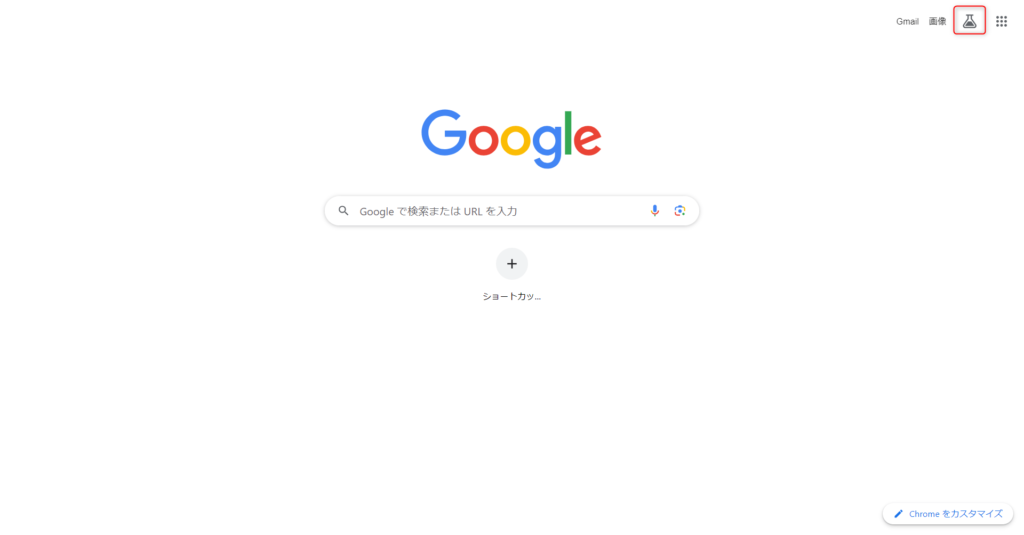
「Google」の検索画面が表示されたら、右上にフラスコマークのアイコンが表示されています。
スマートフォンの場合は画面左上に表示されます。
フラスコマークのアイコン「Search Labs (サーチラボ) 」をクリックします。
フラスコマークのアイコン「Search Labs」が表示されていない場合
「Search Labs」が表示されていない場合、「Google Chrome」、「Googleアプリ」のバージョンが古い可能性があります。
「Google Chrome」のバージョンを更新するには、画面右上の三点リーダー「・・・」をクリック、表示された項目から「設定」をクリックします。
「Google Chrome」の設定画面が表示されたら、左側サイドバーから「Chromeについて」をクリックします。
「Chromeについて」の画面が表示されると、更新できる場合すぐに更新が始まり、「Chromeを更新しています」と表示されます。
更新が完了すると「アップデートが適用されました。更新を完了するにはChromeを再起動してください。」と表示されるので「再起動」をクリックします。
再起動後、「Search Labs」のアイコンが表示されるか確認しましょう。
スマートフォン用の「Googleアプリ」は、「App Store」や「Google Playストア」で最新版に更新しましょう。
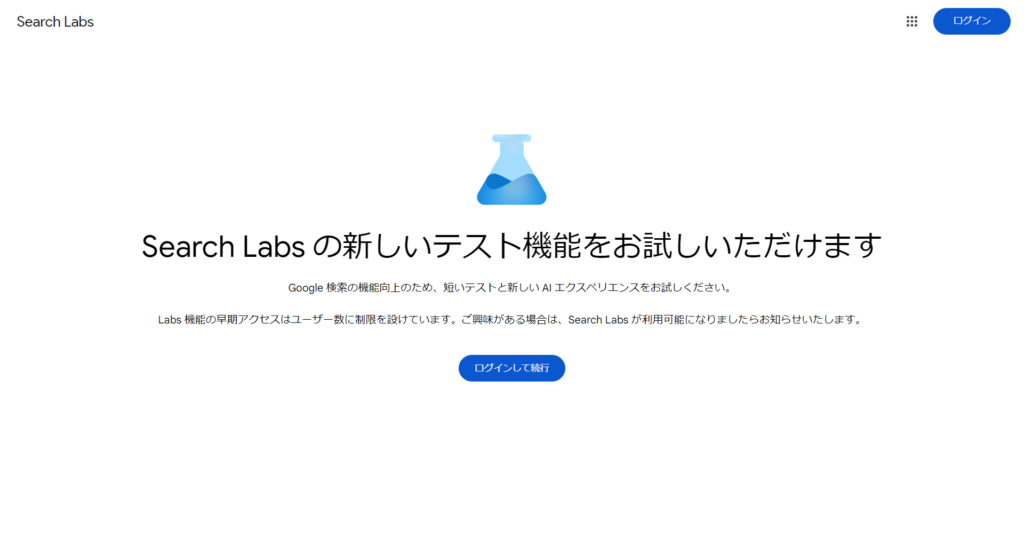
「SGE」を有効化するには、「Search Labs」へのログインが必要です。
個人用の「Googleアカウント」でログインして次に進みましょう。
■ 「Googleアカウント」の作成方法はこちら
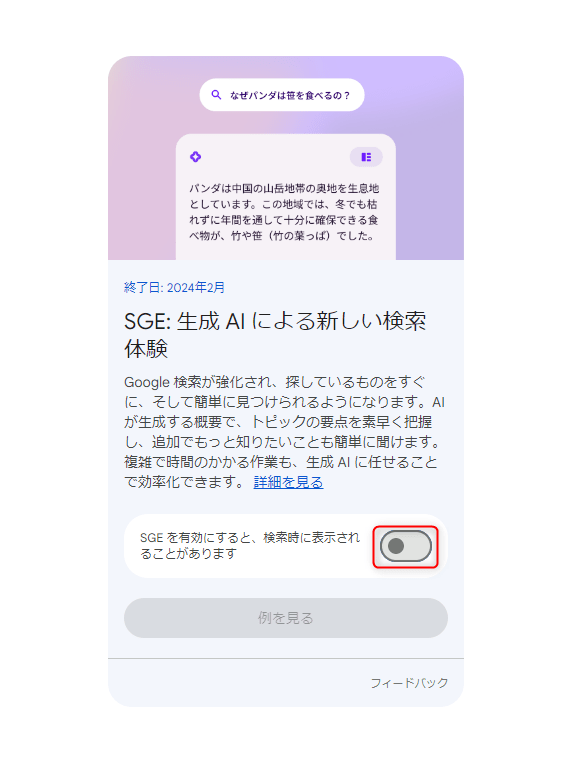
「Googleアカウント」でログインすると、SGE有効化の画面が表示されます。
画面上のチェックアイコンをクリックしましょう。
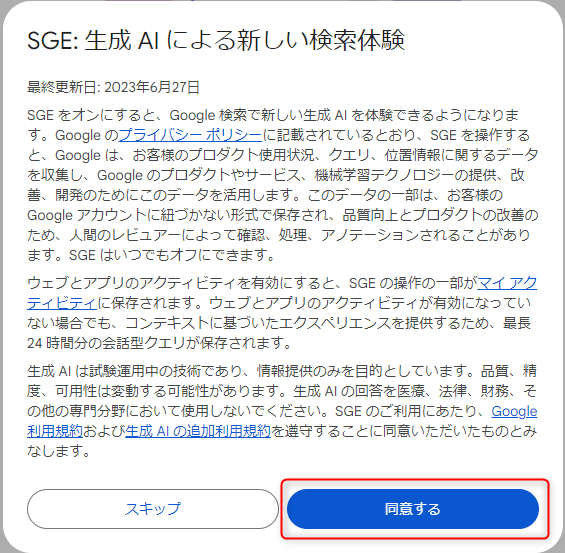
チェックアイコンをクリックすると、SGEの利用規約について同意を求められます。
あくまで試験運用中の技術であることを理解した上で「同意する」をクリックします。
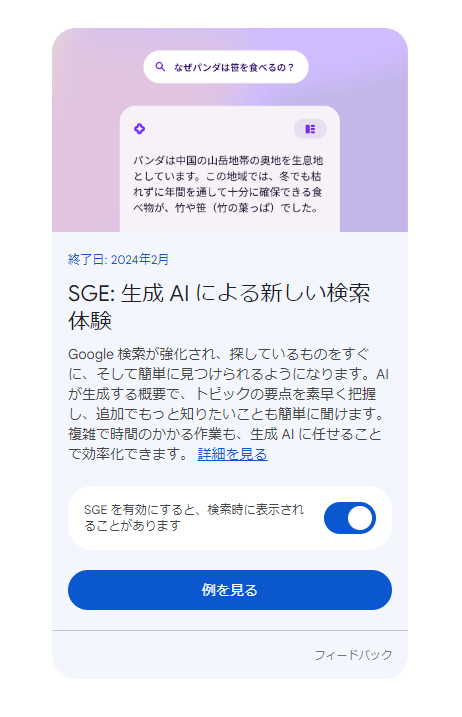
SGEの利用規約に同意すると、SGEが有効化されます。
SGEを有効化したら「Search Labs」のタブは閉じても問題ありません。
「SGE」有効化後の検索画面について
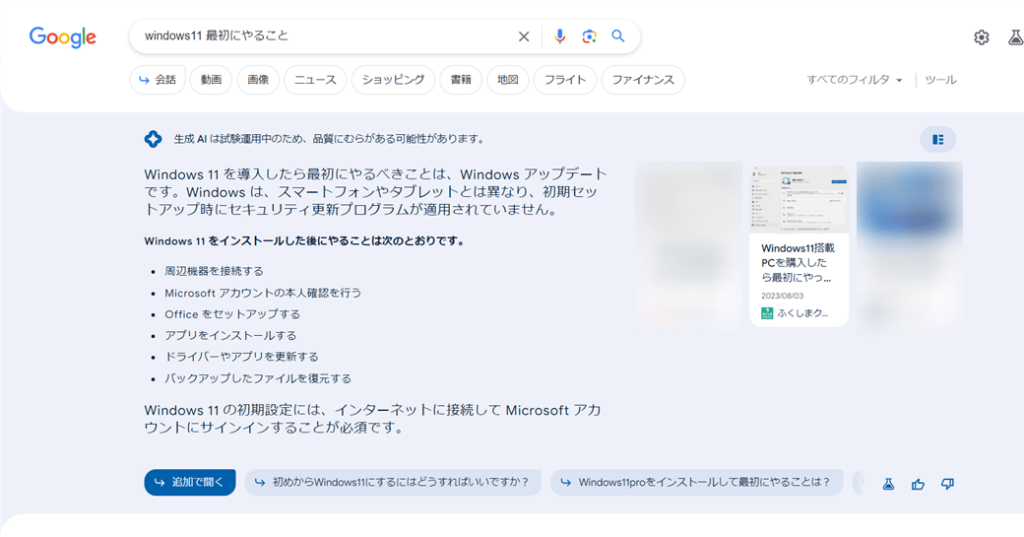
「SGE」を有効化すると、検索結果に生成AIの回答が表示されるようになります。
「Microsoft Edge」の「Bing AI」だと生成AIの回答は画面右側に表示されるので控え目ですが、「SGE」は検索結果の一番上に表示されます。
生成AIが独自に考えて回答しているわけではなく、検索に関連する複数のサイトから情報を精査してまとめているようです。
ここは「Bing AI」と同様で、参考にしたサイトが右側に表示されます。
また、検索バーの下側に表示されている「会話」をクリックすることで「Bing AI」のようにチャット形式で生成AIに質問することができます。
「SGE」を無効化する方法
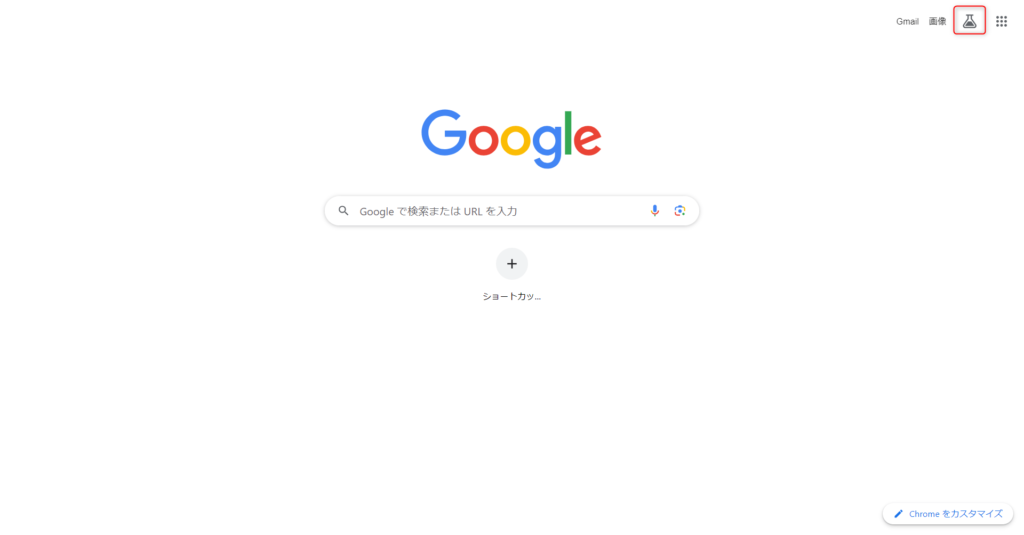
「SGE」を無効化したい場合、「Google」のトップページに戻りフラスコマークのアイコン「Search Labs」をクリックします。
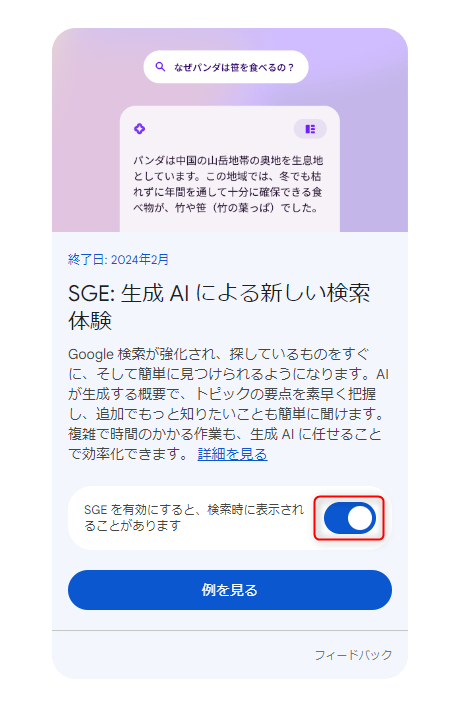
SGEのチェックアイコンがオンになっていることを確認して、クリックします。
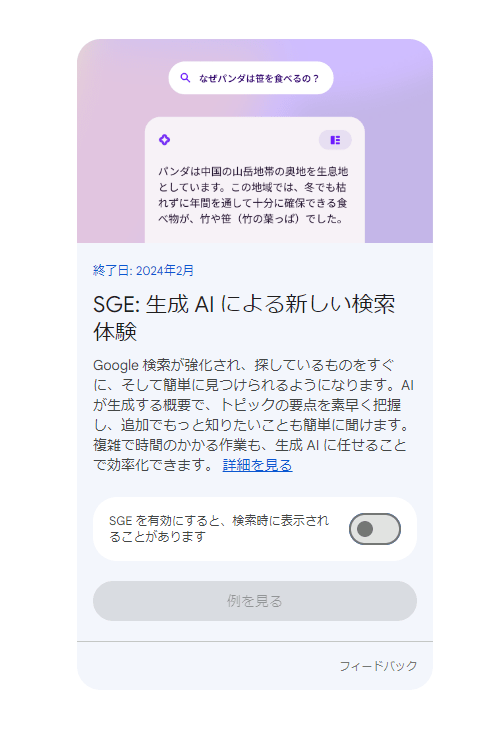
SGEのチェックをクリックするとSGEを無効化できます。
今回のまとめ
・「SGE」とは「Search Generative Experience (サーチジェネレーティブエクスペリエンス) 」の略で、Google検索の結果に生成AIの回答を反映させる機能のこと
・パソコンだと「Google Chrome」、スマートフォンは「Googleアプリ」で「SGE」の試験運用版が利用可能
・「SGE」の利用には「Googleアカウント」が必要
今回のまとめは以上の3点です。
それではまた次の記事でお会いしましょー!
\この記事が役に立ったらシェアお願いします!/